Программа растровой обработки, графический редактор "Фотошоп" - излюбленный инструмент дизайнеров, фотографов, коллажистов и всех тех, чья профессиональная или творческая деятельность связана с работой с изображением. В том большом арсенале возможностей, что предлагает данное приложение, порой очень сложно разобраться новичку, который пока что хочет освоить самые простейшие приемы обработки. Например, очень многих интересует, как осветлить фото в "Фотошопе". Мы подскажем вам несколько различных удобных способов решения задачи.
Как работают инструменты?
Инструменты, осветляющие или затемняющие цифровую фотографию в "Фотошопе", основываются на принципе темной комнаты. Другими словами, чтобы как бы приблизить изображение к окну, источнику света, используется осветляющая функция, чтобы отдалить - затемняющая.
Как это применяется на деле, разберем далее, попутно разобрав на практике, как происходит гамма-коррекция в "Фотошопе".
"Яркость/контрастность"
Самый простейший инструмент любого графического редактора. Профессионалы не любят его за грубость - некоторые участки фотографии могут стать засвеченными. Однако для коррекции фото, которое было затемнено при съемке, его вполне можно использовать.
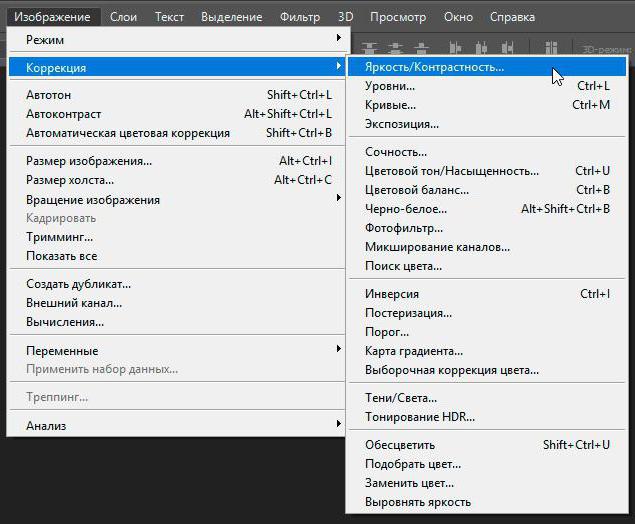
Найти инструмент просто:
- В верхнем меню-баре найдите "Изображение" (Image).
- В выпадающем списке кликните на "Редактирование", "Коррекцию"(Adjustment).
- Нажмите на "Яркость/контрастность" (Brightness/Contrast).
- Теперь, двигая ползунки в появившемся окошке, осветлите фото до той степени, что вам нужна.
Если вы хотите получить более мягкий результат, то стоит сделать копию исходного слоя и работать "Яркостью/контрастностью" уже с дубликатом. Затем, по окончании манипуляций, выставите подходящие значения прозрачности для последнего, чтобы фотография была освещена более гармонично и естественно.
"Уровни"
Как осветлить фото в "Фотошопе" еще? Используйте инструмент "Уровни", который более "нежно" работает с изображением:
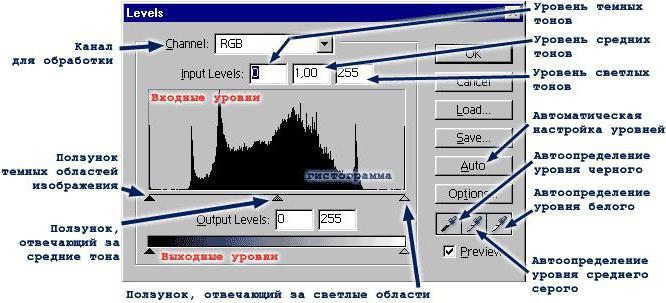
- Зайдите в "Изображение", из выпадающего списка выберите "Коррекцию".
- Найдите пункт "Уровни" (Levels).
- В появившимся окошке нам для осветления фотографии достаточно передвигать средний серый ползунок в левую сторону. Если вам хочется придать картинке немного больше контрастности, то туда же стоит немного переместить и белый слайдер.
- Если какие-то участки оказались пересвеченными, то "поколдуйте" над ползунками на нижней градиентной полосе в окошке "Выходные уровни" (Output Levels).
"Света/тени"
Еще один способ осветления цифровой фотографии в графическом редакторе "Фотошоп" - применение инструмента "Света/тени". Действовать будем по такому несложному алгоритму:
- "Зайдите в "Изображения", далее - "Коррекция".
- Найдите и выберите инструмент "Света/тени" (Shadows/Highlights).
- Здесь, как и в предыдущих случаях, мы будем двигать ползунки в окошке, чтобы добиться нужного эффекта. Инструмент хорош тем, что помогает откорректировать темные участки, не задевая при этом светлых.
Советуем вам не задвигать ползунок за значения выше 50 - при них вокруг объектов могут появиться некрасивые пиксельные ореолы.
Наложение слоя "Осветление"
Как осветлить фото в "Фотошопе", если оно уж очень затемненное? Профессионалы советуют обратиться в этом случае к наложению слоев:
- Три-четыре раза откопируйте исходный слой - вашу фотографию.
- Для всех дубликатов поставьте режим наложение "Экран" (Screen).
- Останавливаясь на каждом из них (те, которые вы пока не затрагиваете в работе, можно сделать невидимыми, нажав на "глазик" напротив каждого), ползунками в "Непрозрачности" добейтесь наилучшего эффекта.
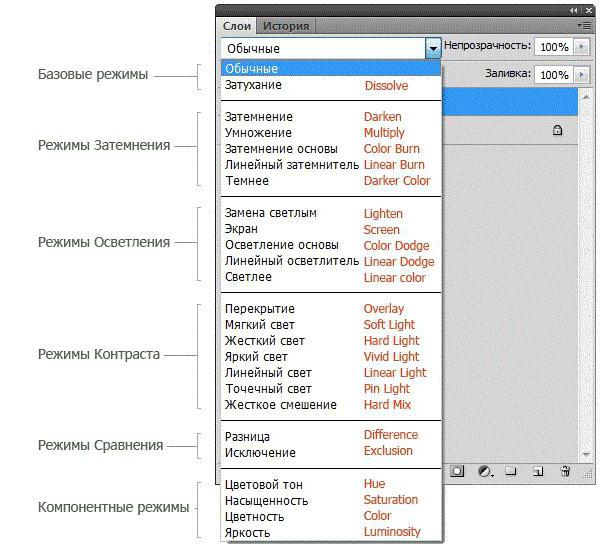
Если вы уже достаточно уверенный пользователь, то можно выставить для некоторых слов "Перекрытие" и "Мягкий свет". Для более гармоничного осветления на каждом из них можно поработать мягкой кистью белого, серого, черного цвета, корректируя ее прозрачность.
Таким образом, светлый оттенок инструмента будет дополнительно осветлять, темный - затемнять, а серый - обеспечивать мягкость перехода света к тени. Не забудьте также расположить слои в наилучшем для данной фотографии порядке.
"Кривые"
Многие профессионалы осуществляют осветление фотографии в Photoshop с помощью этого инструмента. Делается это очень легко:
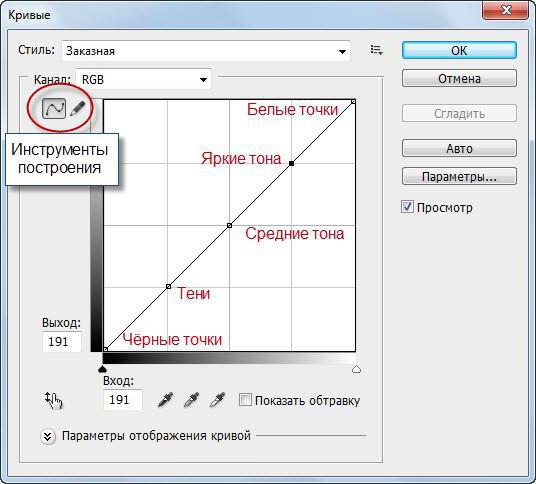
- Зайдите в "Изображения", а затем в "Коррекцию".
- Выберите инструмент "Кривые".
- Перед вами будет своеобразная парабола на графике. Чтобы осветлить изображение, нужно поднимать/опускать ее ветви, дабы добиться наилучшего эффекта.
- Немного откорректировать полученный результат можно инструментом "Тени/света", который мы с вами уже рассмотрели.
Использование "Осветлителя"
Очень интересна коррекция фото с помощью инструмента "Осветлитель" - фотография осветляется не полностью, а только в определенных областях, точках, которые непосредственно вы обработаете. Корректировка изображения происходит по такому несложному плану:
- Откройте фотографию в программе.
- Найдите на панели инструментов (стандартно расположена слева) "Осветлитель" - схематическое изображение лупы.
- В верхнем меню-баре настройте толщину кисти, интенсивность, силу осветления.
- Обратите внимание на вкладку "Диапазон" - выберите, что вам конкретно нужно обработать:
- "Светлые области" - вы корректируете экспозицию на самых светлых зонах изображения.
- "Средние тона" - изменяется средний диапазон серых оттенков.
- "Тени" - осветление самых темных участков изображения.
- Теперь время задать значение экспозиции для инструмента.
- Вы можете сделать кисть аэрографом, кликнув на значок карандаша, рисующего распыленную линию.
- Чтобы в процессе вашей работы не исказился исходный цвет, поставьте галочку на "Сохранять тона". Именно это ведет и к минимуму отсечения теней и света.
- Как осветлить фото в "Фотошопе"? Работайте курсором мыши, как карандашом или кисточкой, обрабатывая необходимые участки.
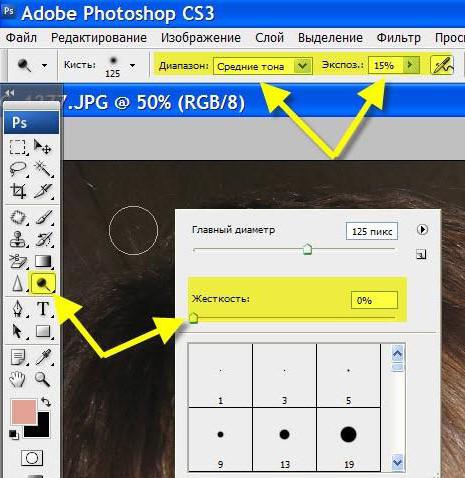
Какие параметры выставлять конкретно для вашей фотографии - дело сугубо индивидуальное. Добиться наилучшего результата поможет здесь только метод проб и ошибок, благо в "Истории" вы всегда можете откатить неудачные действия назад.
Таким образом, осветлить фотографию в редакторе "Фотошоп" можно массой простых методов. Для достижения более мягкого и естественного эффекта нужно побольше терпения и опыта - никакая инструкция не пропишет, что нужно делать конкретно с вашим изображением, чтобы оно стало эстетически идеальным. Выход - перепробовать несколько методов и остановиться на том, что удобнее всего для вас в достижении лучшего эффекта.


























